往期文章
1 前言
今天就简单说一下Anaconda的基本安装,Anaconda指的是一个开源的发行版本,其包含了conda、Python等180多个科学包及其依赖项。你可以这样理解,一个是官方的Python版本,另一个是民间的Python版本,都可以使用,当然您选择任意一款来学习都可以,但后者Anaconda内容更丰富,编辑器更优美,操作更便利些啦!!学习Python还是很推荐大家下载Anaconda了~
2 软件下载
1.Anaconda官方下载网址(两种方式任选其一):
https://www.anaconda.com/products/individual
2.清华大学开源软件镜像站下载网址:
https://mirrors.tuna.tsinghua.edu.cn/anaconda/archive/
2.1 Anaconda官方下载
首先让我们在浏览器中打开上述所列链接,得到如下的页面如图2.1所示,接着我们点击Downloads选项后跳转到如图2.2所示的画面,然后在这里我们根据自己计算机的属性选择相应的版本下载即可,这里我以Windows x64位下载为例:
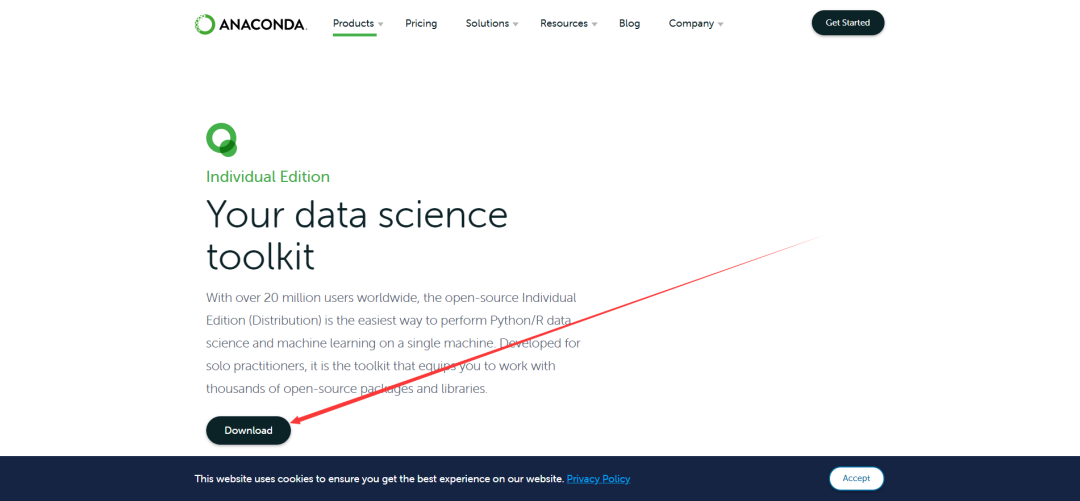

2.2 开源软件镜像站下载
和上一种方式差不多,就是在下载速度上快一些罢了,其余没有什么区别哈!基本按照图2.3和2.4做就可以了,注意选择和自己计算机操作系统相应的版本,这里我均是以Windows64位为例:
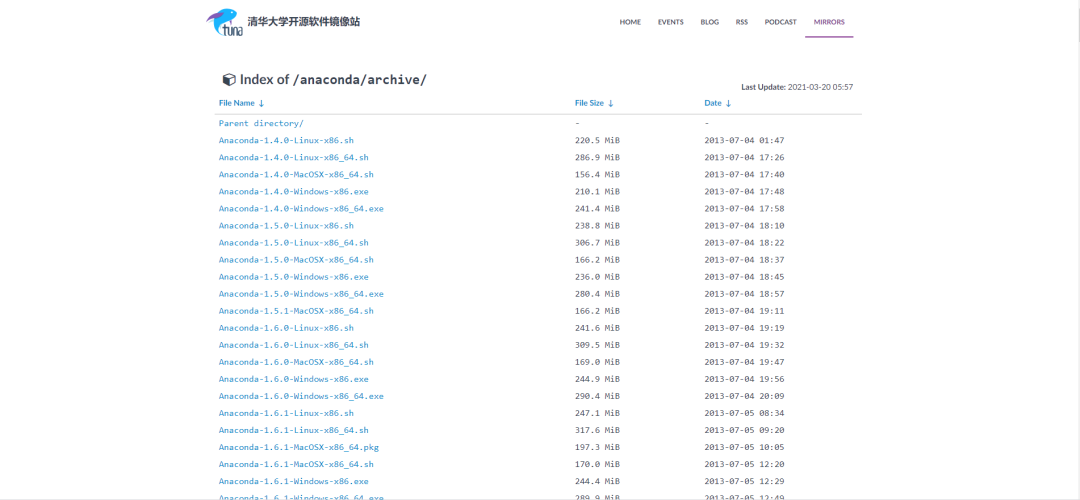
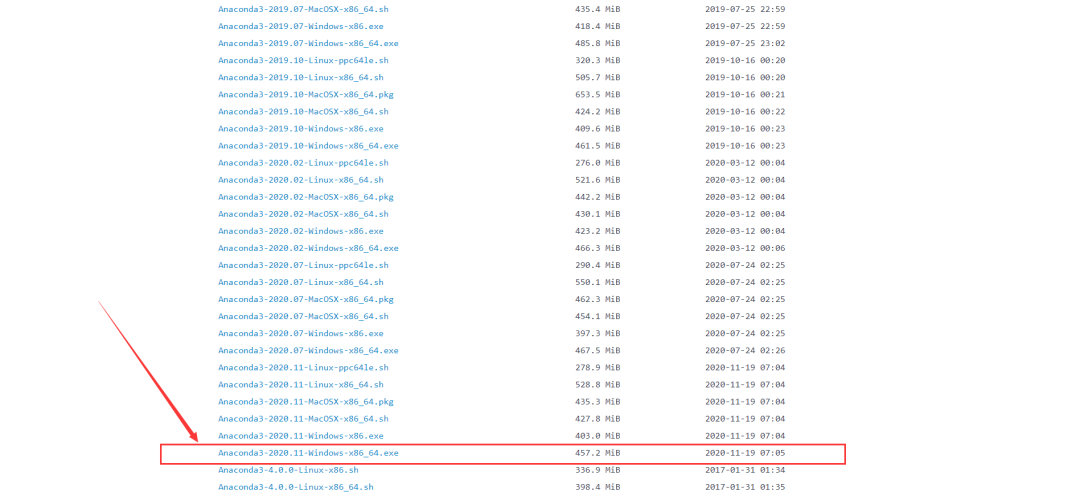
3 软件安装
下载完成之后我们双击运行可执行文件:Anaconda3-2020.11-Windows-x86_64.exe 如图3.1所示。随后按照图3.2-3.9顺序安装即可,这里就不在赘述了哈!

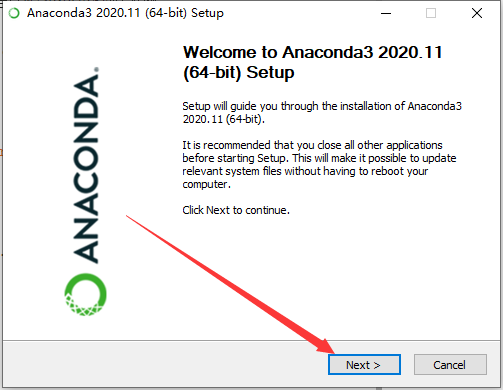
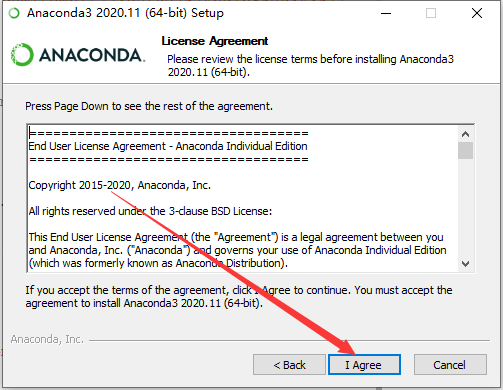
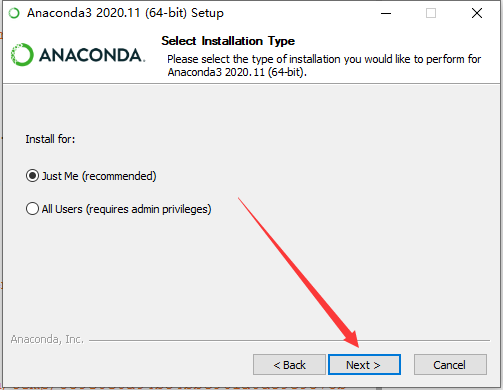
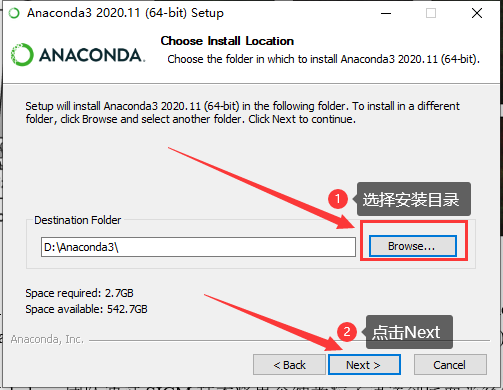
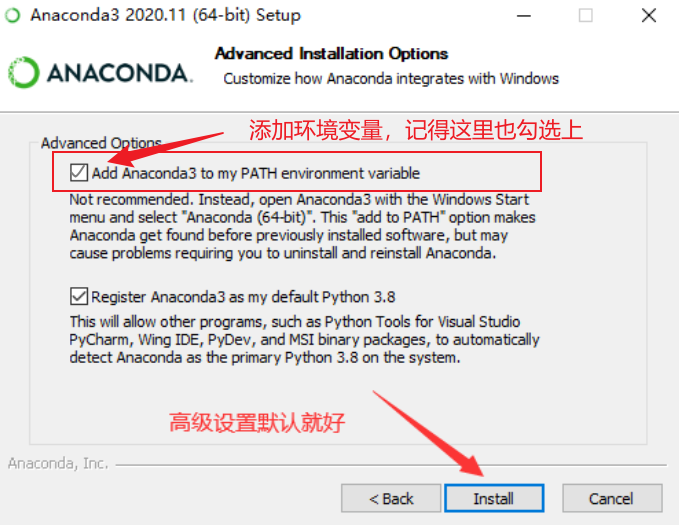
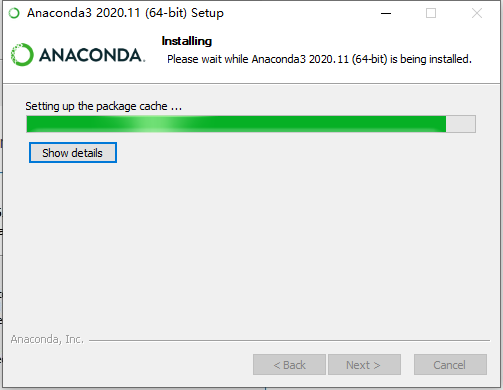
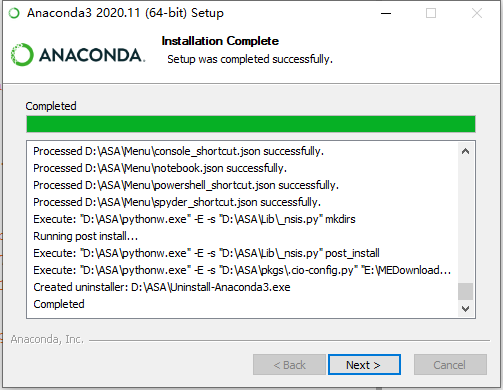
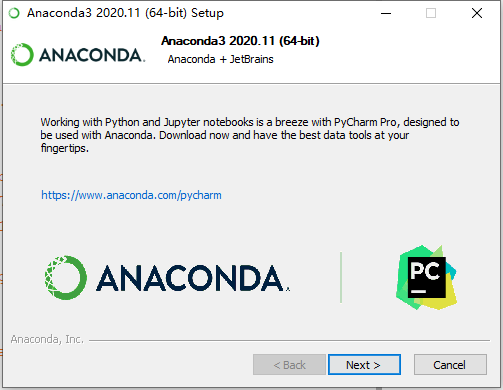
随后点击Finshed,恭喜您,程序到此安装结束!!
4 软件配置
对于该部分,如果您是初学者的话,可以跳过这一部分,直接到第5部分即可,不配置也没有关系啦!
4.1 进入软件
我们打开Anaconda软件,如图4.2所示界面。
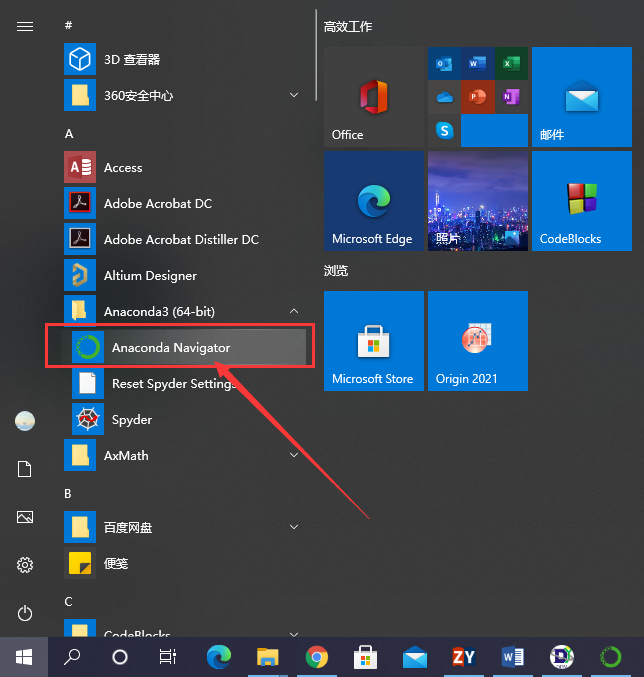
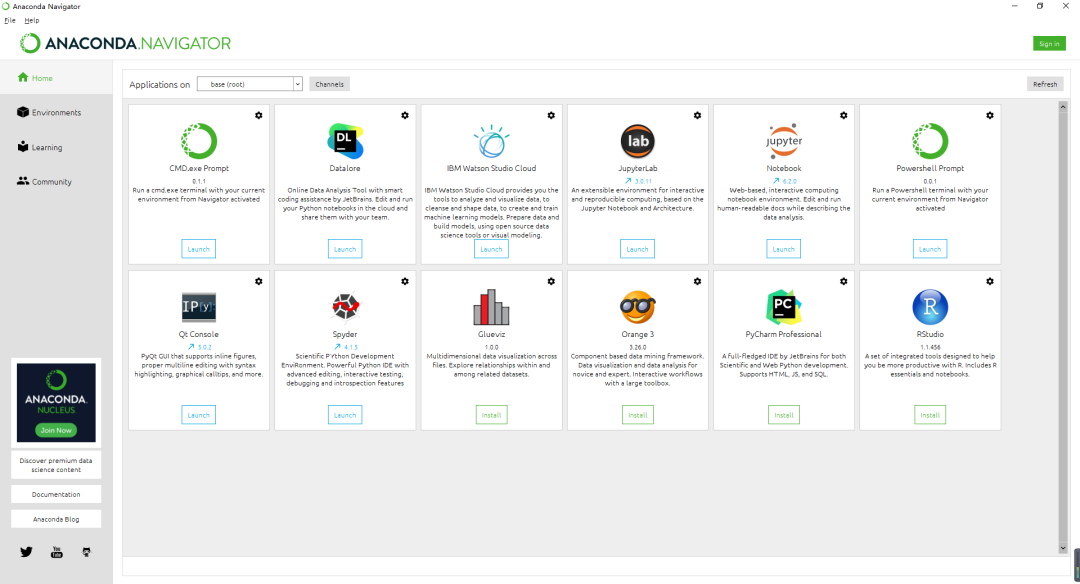
4.2环境配置
为什么要添加环境呢?首先来说什么是环境,按照我的理解就是不同环境下,我们安装着不同库,之所以要添加环境,就是将环境分类。比如基本的环境里面安装的都是一些基本的库,如果我们创建了一个关于深度学习的环境,我就可以将里面所需的库放在这里面;如果我们是专门用于爬虫的,我们就可以创建一个新的环境,在里面安装相关的库,等等。
接下来按照图4.3-4.8操作即可啦!
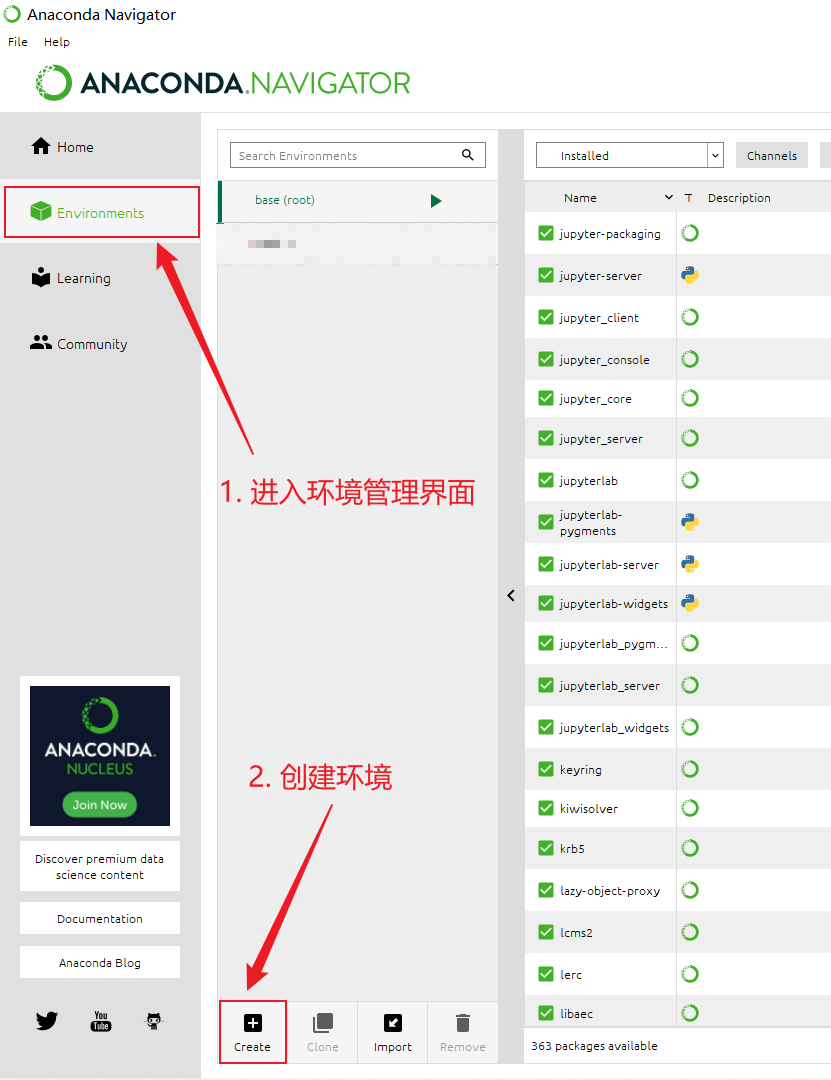
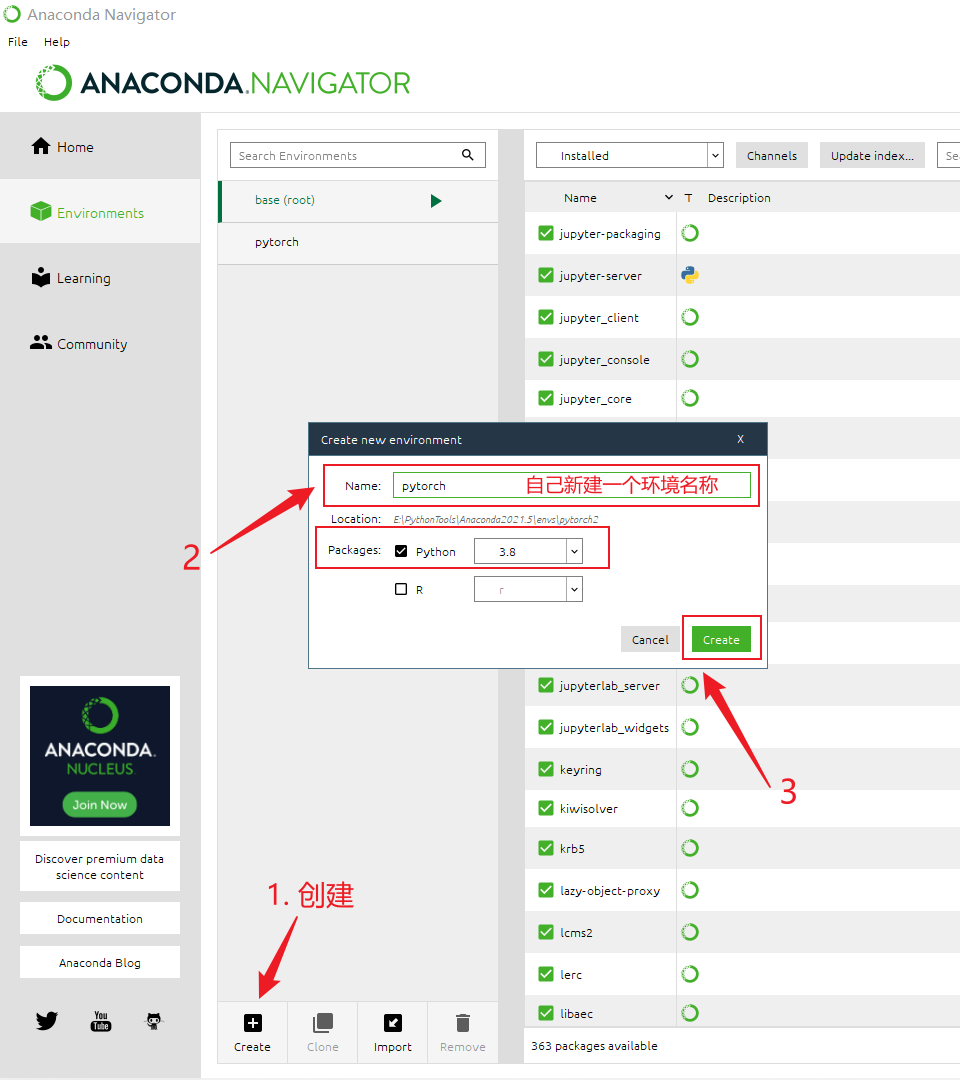
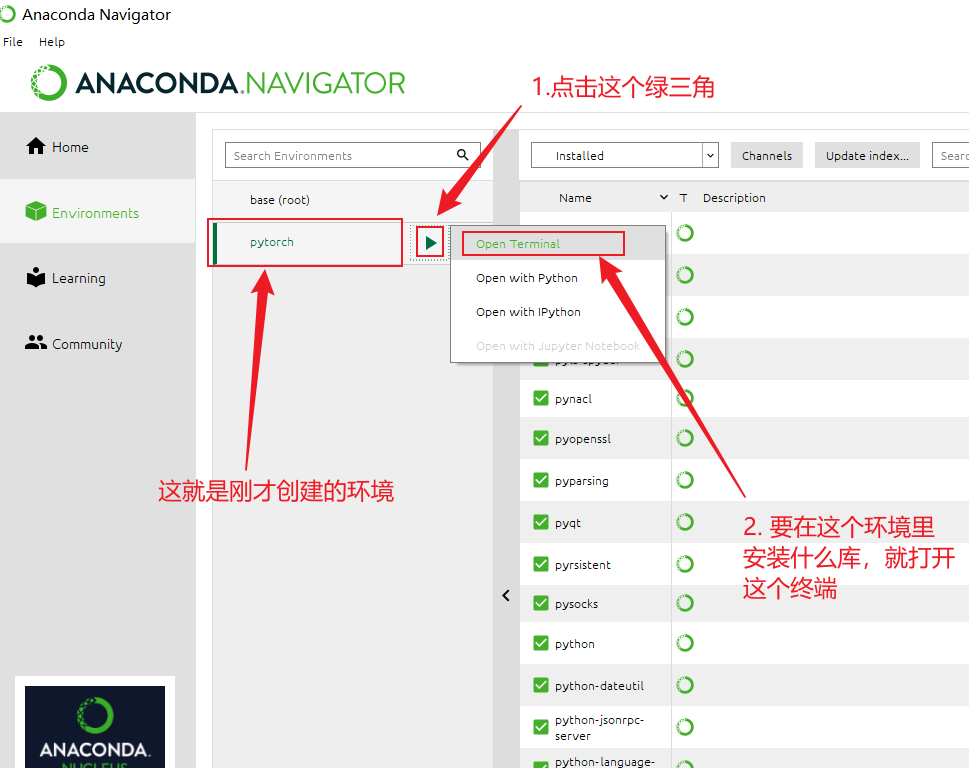
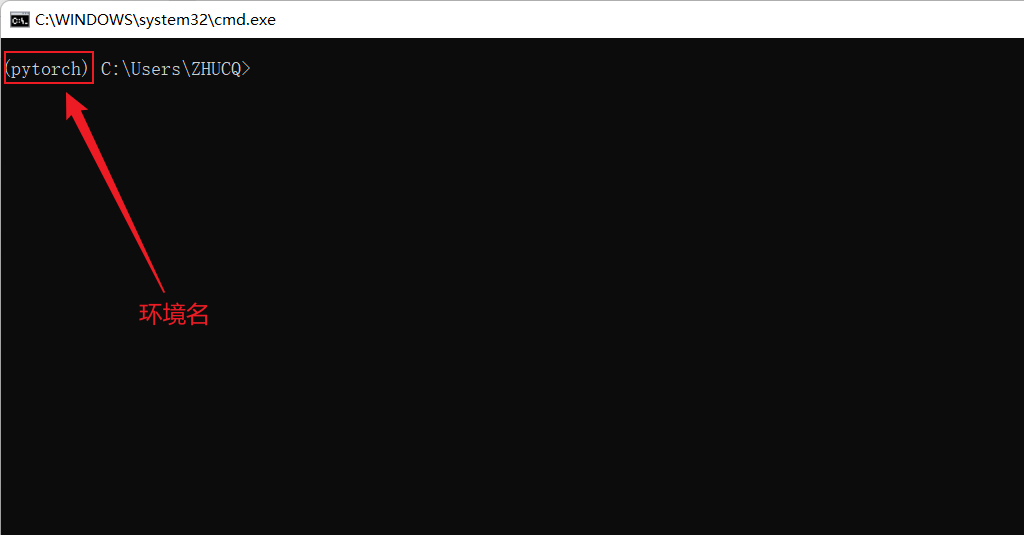
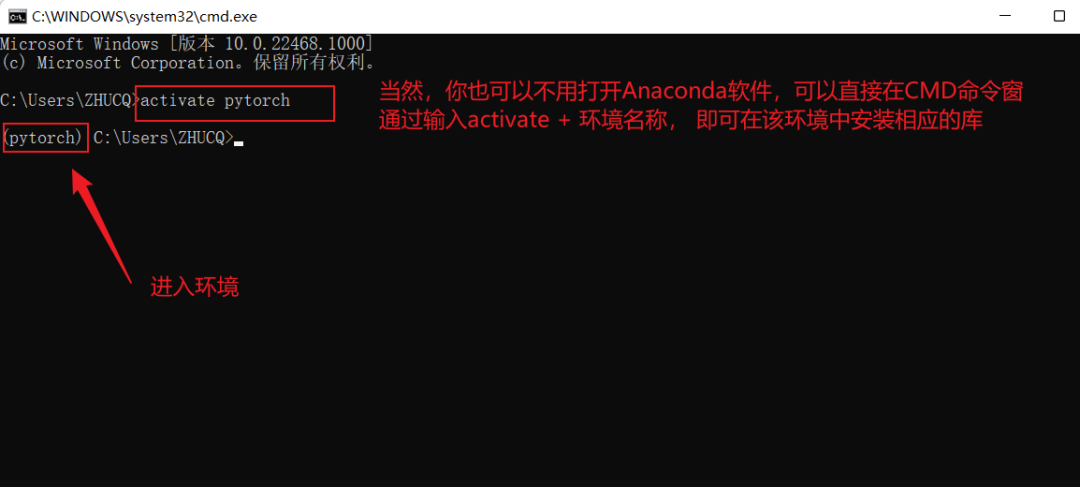
在这里以在Test环境中安装requests库为例,我们可以使用pip命令,如图4.6所示。
pip install **
# 其中‘**’代表一个库名,比如这里的requests库
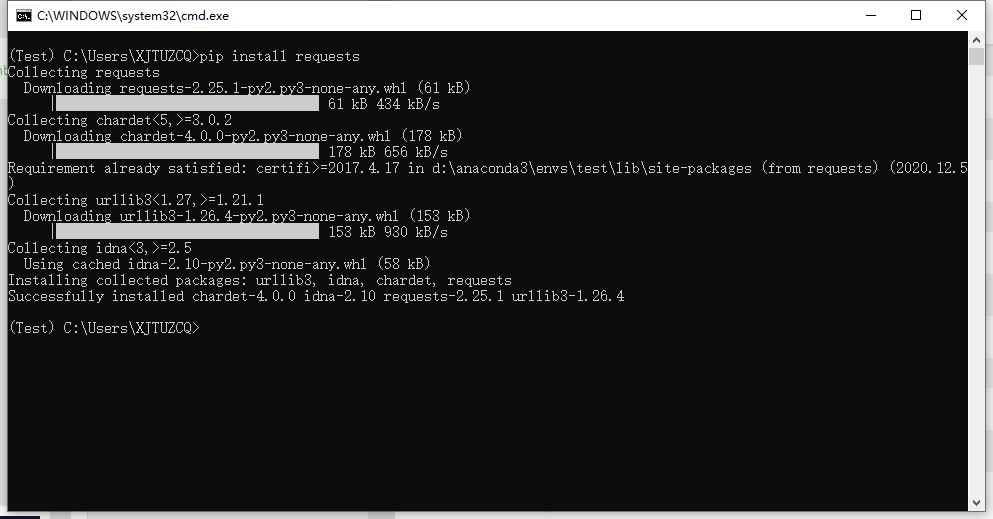
5 软件使用
首先进入软件,我们按照4.1节进入即可,然后按照图5.1运行Spyder即可!如果不明白,可以把Spyder当做Anaconda里面的一个Python编程小工具就是啦!

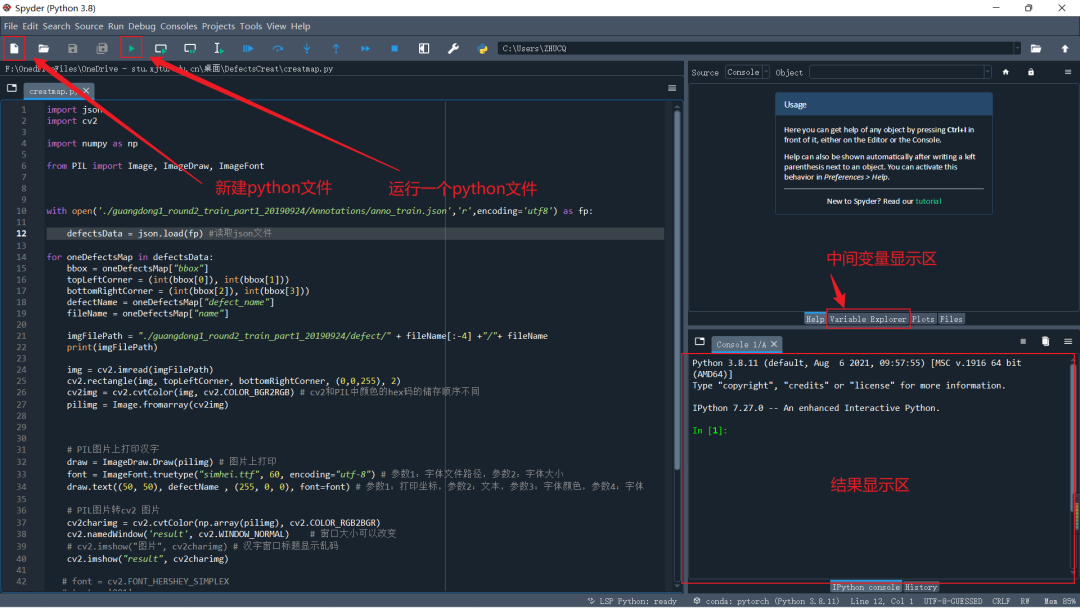
来让我们使用Spyder运行一个程序吧!如图5.3所示。
print("Hello Spyder!\nHello Python!")
# Hello Spyder!
# Hello Python!
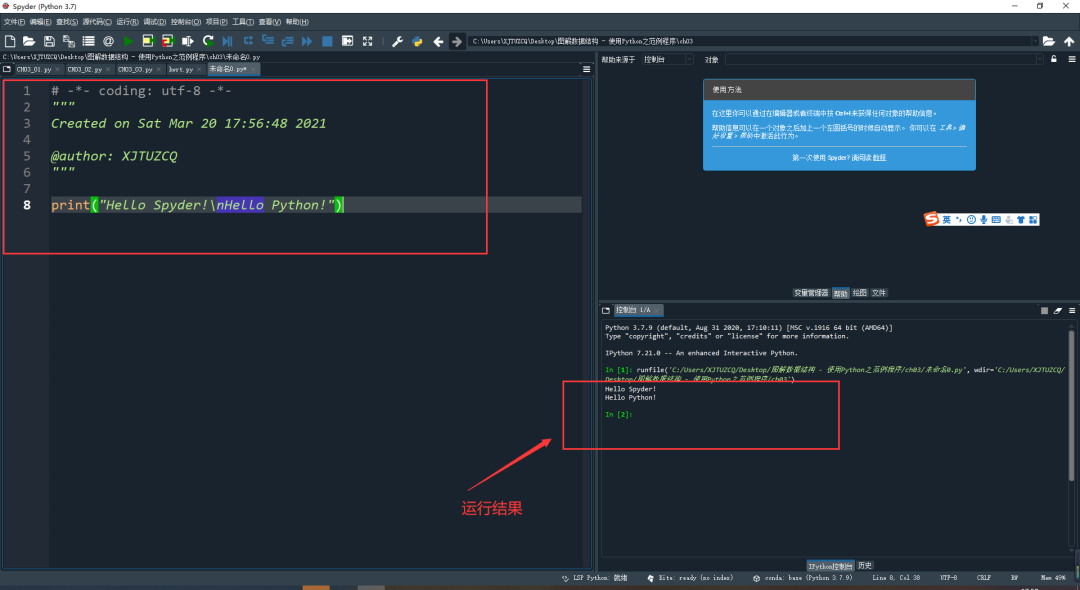
6 结束语
首先很高兴您能成功安装并使用Anaconda进行Python学习或者工作,希望本篇图文能够帮助到您!!文章里面有什么不懂或不妥的地方,还请见谅!同时也欢迎您在评论里面留下您的意见哈。
感谢你的阅读,欢迎点赞和分享支持!
更多内容可以关注我的微信公众号:我的学习交流小平台
了解一下我哈:关于我(About Me!)

























 179万+
179万+

 被折叠的 条评论
为什么被折叠?
被折叠的 条评论
为什么被折叠?










